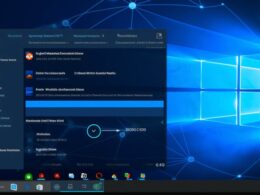Aby skutecznie rozwiązać problem, warto podjąć kilka kroków. W pierwszej kolejności sprawdźmy, czy dostępna jest najnowsza wersja sterownika NVIDIA, zgodna z bieżącą wersją systemu Windows. Odwiedź oficjalną stronę NVIDIA i pobierz najnowsze oprogramowanie, dostosowane do Twojego systemu operacyjnego.
Kolejnym istotnym aspektem jest upewnienie się, że aktualizacja systemu Windows jest kompletna. Czasem konflikty mogą wynikać z nieaktualnej wersji systemu. Przejdź do ustawień systemu, a następnie do sekcji „Aktualizacje i zabezpieczenia”. Upewnij się, że wszystkie dostępne aktualizacje zostały pomyślnie zainstalowane.
Sterownik graficzny NVIDIA niezgodny z systemem Windows może również być rezultatem konfliktu z innymi sterownikami lub programami. Sprawdź, czy nie istnieją konflikty sprzętowe, które mogą zakłócać działanie sterownika. W menedżerze urządzeń możesz zidentyfikować potencjalne problemy.
Kiedy już zainstalujesz najnowszą wersję sterownika NVIDIA, zaleca się również przeprowadzenie czystej instalacji. Oznacza to usunięcie poprzednich wersji sterownika i zainstalowanie nowego oprogramowania od podstaw. Możesz skorzystać z narzędzi dostępnych na stronie NVIDIA, aby zoptymalizować ten proces.
Ostatnim krokiem, który może przynieść pozytywne rezultaty, jest sprawdzenie czy problem nie wynika z błędów w rejestrze systemowym. Skorzystaj z narzędzi do optymalizacji rejestru, aby upewnić się, że wszystkie wpisy związane z poprzednimi wersjami sterownika zostały usunięte.
Sterowniki graficzne nvidii – jak zainstalować poprawną wersję?
W przypadku instalacji sterowników graficznych NVIDIA, kluczowym krokiem jest rozpoznanie poprawnej wersji. Prawidłowy dobór sterownika wpływa na stabilność systemu oraz wydajność grafiki. Pierwszym etapem jest identyfikacja karty graficznej. Można to zrobić poprzez narzędzie „Menadżer urządzeń” w systemie Windows. Karta powinna być widoczna w sekcji „Karty graficzne”.
Kiedy już mamy identyfikację modelu karty, należy odwiedzić oficjalną stronę NVIDIA i pobrać sterownik pasujący do naszego modelu. Ważne jest wybranie odpowiedniej wersji systemu operacyjnego, by zapewnić kompatybilność. Po pobraniu pliku instalacyjnego, zaleca się wyłączenie wszelkich programów działających w tle, zwłaszcza tych związanych z grafiką.
Proces instalacji rozpoczyna się od uruchomienia pobranego pliku. W niektórych przypadkach zalecane jest wybranie opcji niestandardowej, co umożliwia wybór specyficznych komponentów do zainstalowania. Po zakończeniu instalacji zalecane jest ponowne uruchomienie systemu, by wprowadzone zmiany zostały w pełni aktywowane.
Warto podkreślić, że w przypadku posiadania starszego sprzętu, NVIDIA może zapewniać różne wersje sterowników, które nie zawsze są optymalne. Dlatego w niektórych przypadkach warto przetestować kilka wersji, aby znaleźć najstabilniejszą i najbardziej wydajną dla swojego modelu karty graficznej.
Problem ze sterownikiem karty graficznej nvidii w windows – przyczyny i rozwiązania

Problemy z windows mogą często wynikać z niestabilnej współpracy z nvidia sterownikiem karty graficznej. Główną przyczyną tego zjawiska są konflikty oprogramowania, które mogą powodować zakłócenia w komunikacji między systemem operacyjnym a sterownikiem. Nieaktualne sterowniki stanowią kolejny problem, gdyż mogą być niekompatybilne z najnowszymi aktualizacjami systemu, co prowadzi do niestabilnej pracy karty graficznej.
W przypadku problemów z windows nvidia sterownikiem karty graficznej, warto także sprawdzić czy nie występują błędy w rejestrze systemowym, które mogą utrudniać prawidłowe działanie sterowników. Regularne skanowanie systemu w poszukiwaniu malware oraz wirusów jest kluczowe, aby uniknąć nieoczekiwanych zakłóceń w funkcjonowaniu karty graficznej.
Wielu użytkowników doświadcza problemów z grafiką w windows z powodu zakłóceń w instalacji sterowników. Brak pełnej deinstalacji poprzednich sterowników przed instalacją nowych może prowadzić do konfliktów. Ważne jest także, aby pamiętać o poprawnym procesie instalacji nowych sterowników, zgodnie z zaleceniami producenta.
Windows nvidia sterownik karta graficzna to również obszar, w którym pojawiają się problemy z zarządzaniem zasobami systemowymi. Nieprawidłowe ustawienia lub ograniczenia mogą prowadzić do niewydajnej pracy karty graficznej, co manifestuje się w formie spadków wydajności podczas korzystania z wymagających graficznie aplikacji czy gier.
W celu efektywnego rozwiązania problemu z windows nvidia sterownikiem karty graficznej, warto skorzystać z narzędzi diagnostycznych, dostępnych zarówno w systemie, jak i oferowanych przez producenta karty graficznej. Regularna aktualizacja sterowników oraz systemu operacyjnego może zapobiec wielu potencjalnym problemom z grafiką w windows.
Rozwiązywanie problemów ze sterownikiem graficznym nvidii w systemie windows
Rozwiązywanie problemów ze sterownikiem graficznym NVIDIA w systemie Windows
W przypadku problemów z zgodnością sterownika NVIDIA system Windows, użytkownicy często napotykają na wyzwania związane z płynnością działania swojego systemu oraz jakością wyświetlanego obrazu. Aby skutecznie rozwiązać te kwestie, warto podjąć kilka kluczowych kroków.
Aktualizacja sterowników: Pierwszym krokiem w eliminacji problemów z zgodnością sterownika NVIDIA system Windows jest sprawdzenie, czy posiadasz najnowszą wersję sterowników. Możesz to zrobić ręcznie, odwiedzając oficjalną stronę NVIDIA i pobierając najnowsze sterowniki dla swojej karty graficznej. Alternatywnie, skorzystaj z narzędzi dostępnych w systemie Windows, które automatycznie sprawdzą i zainstalują aktualizacje.
Reinstalacja sterowników: Jeśli aktualizacja nie przyniesie oczekiwanych rezultatów, warto rozważyć reinstalację sterowników. W tym celu, odinstaluj obecnie zainstalowane sterowniki, a następnie zainstaluj najnowszą wersję. Pamiętaj o dokładnym usunięciu wszystkich plików związanych ze sterownikami, aby uniknąć ewentualnych konfliktów.
Monitorowanie zasobów systemowych: Często problemy z zgodnością sterownika NVIDIA system Windows mogą wynikać z nadmiernego obciążenia zasobów systemowych. Sprawdź, czy inne aplikacje lub procesy nie używają zbyt dużo mocy obliczeniowej. Narzędzia monitorujące, takie jak Menadżer Zadań w systemie Windows, mogą pomóc zidentyfikować ewentualne przyczyny problemów.
Przywracanie systemu: W sytuacjach skrajnych, gdy żadne z powyższych rozwiązań nie przyniesie efektów, rozważ przywrócenie systemu do wcześniejszego stanu. To może pomóc w usunięciu ewentualnych błędnych aktualizacji lub konfiguracji, przywracając stabilność systemu i zgodność sterownika NVIDIA systemu Windows.
Wsparcie techniczne: Jeśli mimo podejmowanych działań problem nadal pozostaje nierozwiązany, skontaktuj się z wsparciem technicznym NVIDIA lub poszukaj pomocy na oficjalnych forach społecznościowych. Specjaliści mogą udzielić indywidualnej pomocy, dostosowanej do Twojego konkretnego przypadku.
Zobacz także:
- System windows zatrzymał to urządzenie z powodu zaraportowanych problemów – kod 43
- Oprogramowanie jest nieaktualne windows 10: jak zadbać o aktualizacje?
- System windows zatrzymał urządzenie usb z powodu zaraportowanych problemów
- Jak naprawić problem z komunikacją systemu windows z urządzeniami?
- Sterowniki kontrolera magistrali systemu operacyjnego windows 10